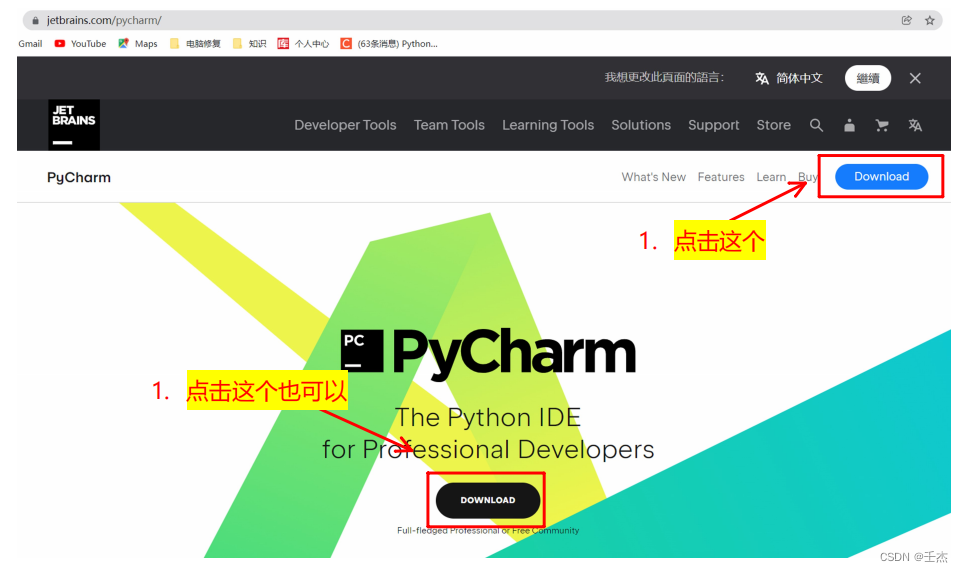
Pycharm下载与安装教程
PyCharm是一种Python IDE(Integrated Development Environment,集成开发环境) PyCharm拥有一般IDE具备的功能,比如, 调试、语法高亮、项目管理、代码跳转、智能提示、自动完成、单元测试、版本控制。professional 表示专业版,community 是社区版,推荐安装社区版,因为是免费使用的。创建一个Python文件。
·
前言:
PyCharm是一种Python IDE(Integrated Development Environment,集成开发环境)
PyCharm拥有一般IDE具备的功能,比如, 调试、语法高亮、项目管理、代码跳转、智能提示、自动完成、单元测试、版本控制
| Pycharm官网 | :https://www.jetbrains.com/pycharm/ |
|---|---|
- 进入该网站后,我们会看到如下界面:随便点击一个Download就可以

- 如下图,根据自己电脑的操作系统进行选择,对于windows系统选择图中红色圈中的区域
professional 表示专业版,community 是社区版,推荐安装社区版,因为是免费使用的。

- 找到下载好的.exe文件后,双击运行安装包,点击Next

- 选择安装路径,点击Next

- 勾上环境必选项,然后选择Next


- 点击Finish和稍后重启

- 双击桌面Pycharm图标,勾选同意,点击Continue下一步


- 点击左边得Projects,再点击New Project

- 新人推荐:使用现有Python解释器

- 进去之后,会有教程提示,点击Close

- 右键找到Run,点击运行py文件,有Hi~ o( ̄▽ ̄)ブ PyCharm,就说明Python环境配置成功

- 点击左上角File,或者右键Python代码路径,点击New找到Python File
创建一个Python文件

上述这份完整版的Python全套学习资料已经上传CSDN官方,如果需要可以微信扫描下方CSDN官方认证二维码 即可领取
👉[[CSDN大礼包:《python安装包&全套学习资料》免费分享]](安全链接,放心点击)
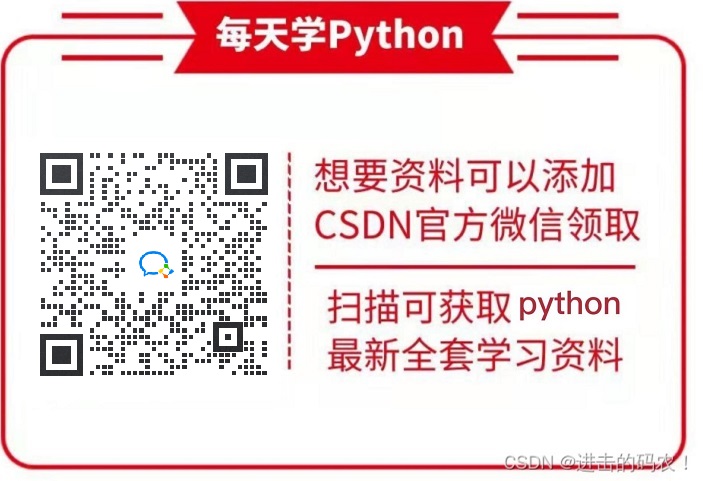
更多推荐
 已为社区贡献1条内容
已为社区贡献1条内容









所有评论(0)